 ゲムゲム
ゲムゲム
XMのMT4を使用していてチャートが「アップデート待機中」となりうまく表示されない場合があります。
「アップデート待機中」となった時の原因と対処法について紹介していきます。
このページの目次
XMのMT4チャートがアップデート待機中となる原因と対処法
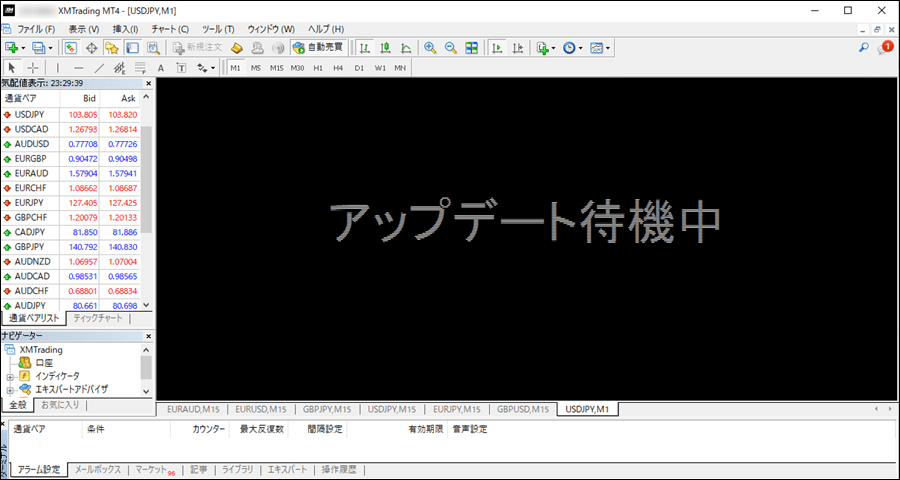
XMのMT4チャートがアップデート待機中となる原因は以下のようなものがあります。
一つずつ対処法を紹介していきますので試してみてください。
チャートが正常に読み込まれていない
デモ口座や複数口座のログインの切り替えでうまくチャートが読み込まれない、など何らかの問題によりチャートが正常に読み込まれていないと「アップデート待機中」と表示されます。
対処法としては、通貨ペアを選択してチャートの再表示を行います。
通貨ペアを選択してアップデート待機中のチャートにドラッグ&ドロップ
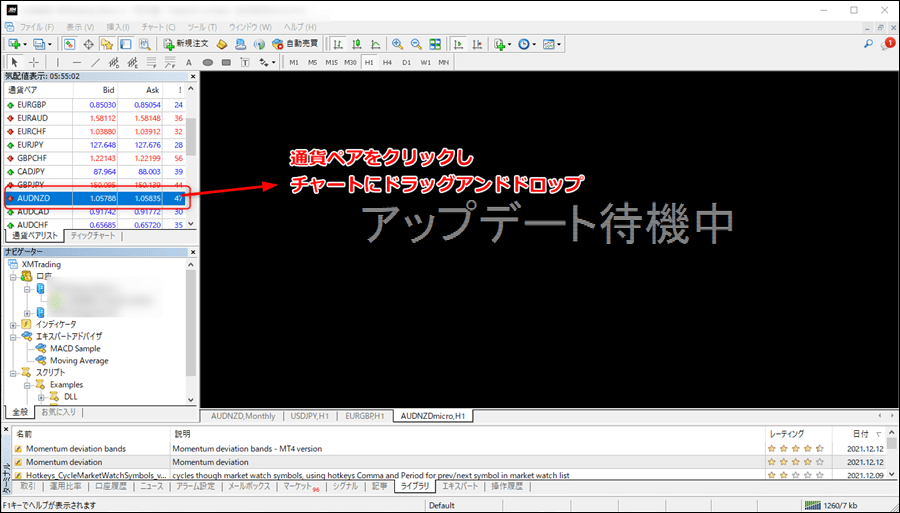
表示させたい通貨ペアをクリックし、そのまま「アップデート待機中」のチャートにドラッグ&ドロップします。
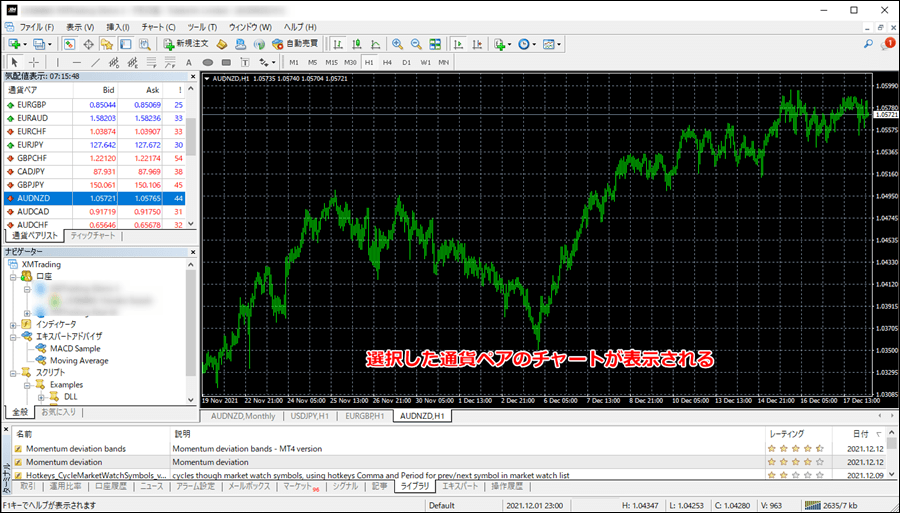
チャートが表示されれば完了です。
気配値・通貨ペアが正しく表示されていない
気配値・通貨ペアのデータが正しく読み込めていないのが原因でチャートが「アップデート待機中」となってしまうことがあります。
気配値から正しい通貨ペアを表示させる

気配値ウィンドウが表示されていない場合は、「表示」→「気配値表示」(ショートカット Ctrl+M)で気配値ウィンドウを表示させてください。

気配値ウィンドウの範囲から右クリックして、「通貨ペア」を選択します。
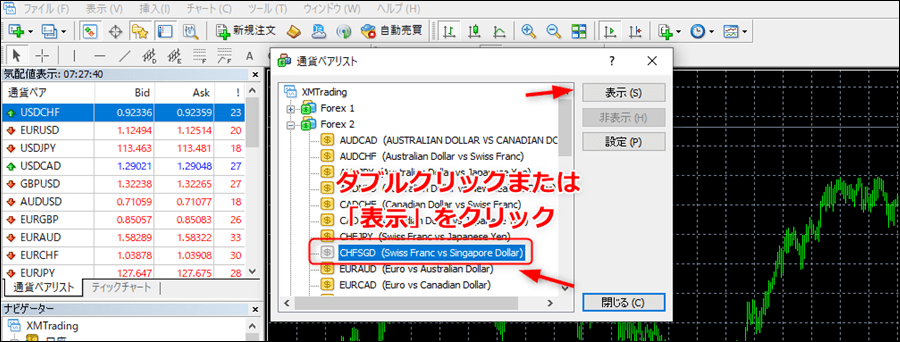
「通貨ペアリスト」がポップアップされるので、表示させたい通貨ペアを選択し、「ダブルクリック」または右上の「表示」をクリックします。
気配値ウィンドウに追加した通貨ペアが表示されるようになりますので、通貨ペアを選択し、チャートに表示させます。
気配値ウィンドウの通貨ペアがグレー(灰色)で表示されている
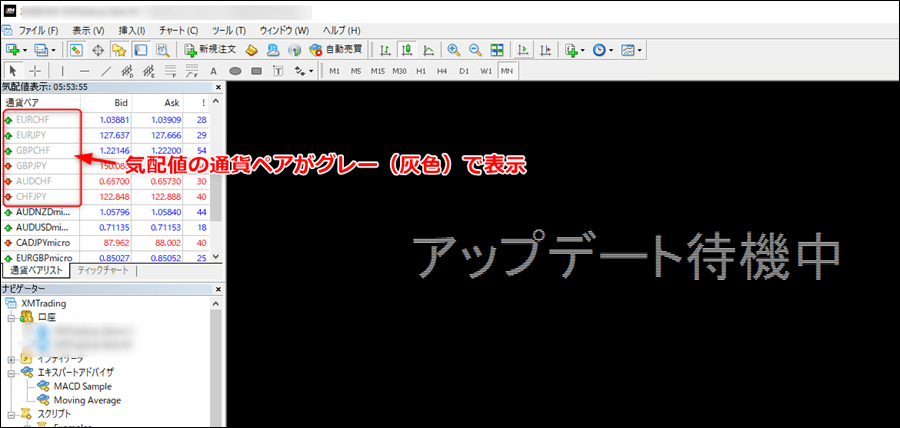
気配値ウィンドウに表示されている通貨ペアがグレー(灰色)で表示されていて、「アップデート待機中」のままの場合、XMの口座に合った通貨ペアで再表示するようにしてみてください。
XMの口座は、スタンダート口座、ゼロ口座、マイクロ口座の3種類がありますが、口座タイプによって通貨ペアの表示が違います。
| スタンダード口座 | ゼロ口座 | マイクロ口座 |
|---|---|---|
| USDJPY | USDJPY. | USDJPYmicro |
| そのまま | 後ろにピリオド | 後ろにmicro |
XMの口座タイプを確認し口座に合った通貨ペアを選択する
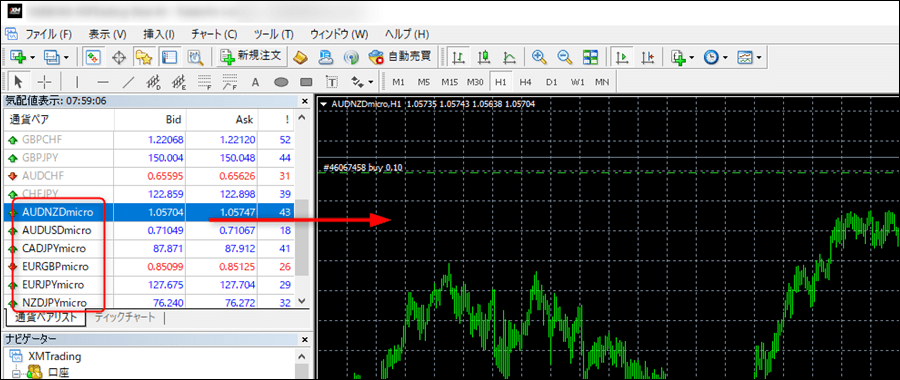
マイクロ口座でログインしている時は、スタンダード口座の通貨ペアがグレーになっていますので、マイクロ口座の通貨ペアを選択して、チャートを表示するようにします。
正常にログインができていない
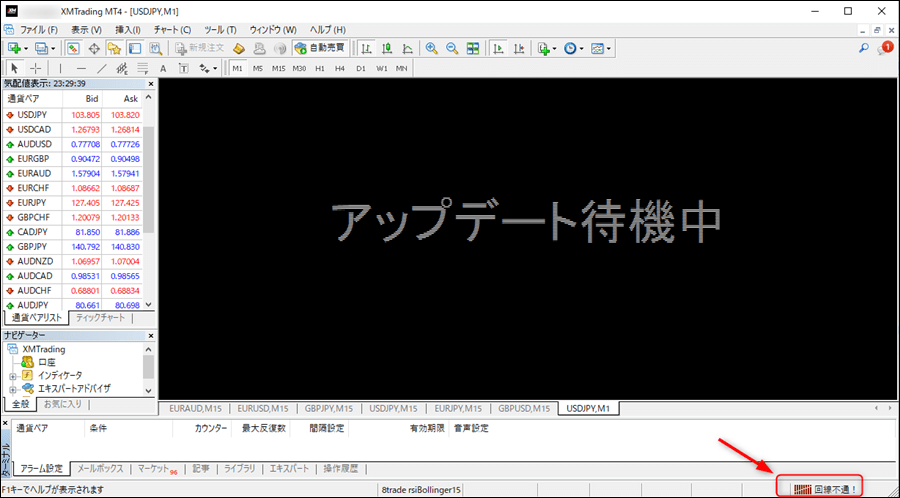
正常にログインができておらず、ログインエラーで回線不通となっていると、チャートが表示されません。
再ログインして、正常にログインできているか確認してください。
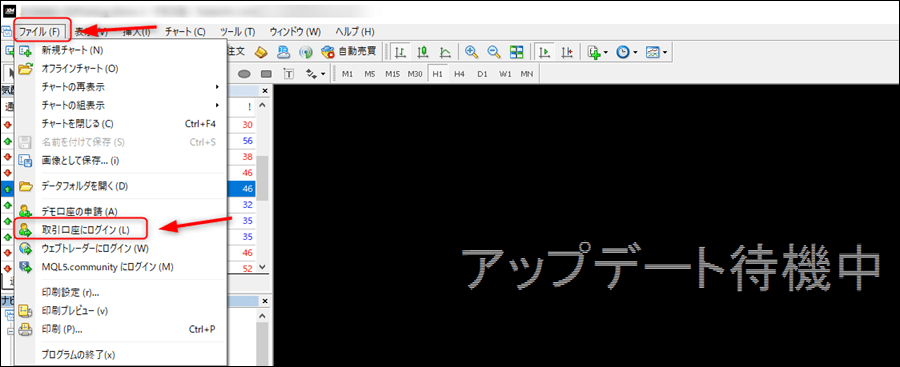
XMのMT4が回線不通・無効な口座となる原因と対処法については以下の記事で詳しく解説していますので、参考にしてください。
アップデート待機中が直らない場合再インストール
通常XMのMT4はアップデートがあれば、再起動後自動アップデートされますが、古いMT4などの場合うまくいかない場合があります。
- 正常にログインしている
- 口座ごとの正しい通貨ペアを表示している
- 回線エラーなどになっていない
上記のようにMT4の状態に問題がないようであれば、XMの公式ページから再度MT4をダウンロードしてきて、新しくMT4をインストールすることで解決できる可能性があります。
まとめ
 ゲムゲム
ゲムゲム
XMのMT4でチャートが「アップデート待機中」となる原因と対処法について解説しました。
通貨ペアの選択や、正常にログインできていない、などの理由で「アップデート待機中」は起こり得ますので参考にしてください。
その他、「回線不通」や「無効な口座」になる場合や、MT4にログインできない場合は以下のページをご覧ください。


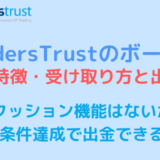

パソコンに複数の口座を表示させてましたが、そのうちのいくつかは消えてしまいました。再度表示させたいのですが、どうしたらよいかわかりません。
サイドダウンロードしても、現在表示させて居るものと同じものが上書きされて表示されるだけです。ふ
MT4を複数表示させる場合は、名前を変更して保存する必要があります。
MT4はそのままインストールしても上書きされるので、インストールする時に「設定」→「フォルダ名を変更」してください。
コチラのURLを参考にしてください。
https://gemgemfx.com/xm-mt4-fukusu/